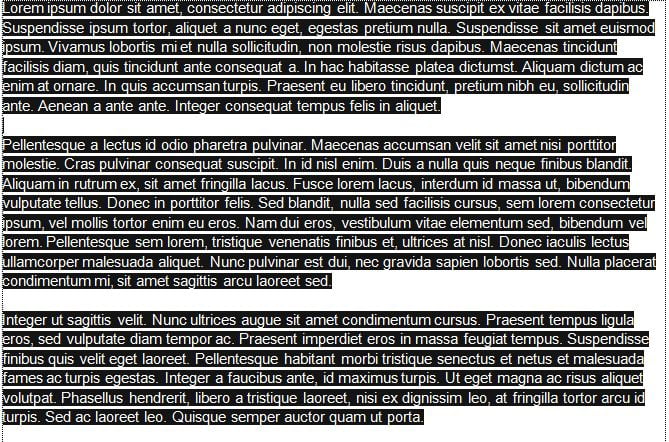Shobatasmo – Siapa disini yang sering menggunakan fitur Copy-Paste Selain saya ketika dudlu pernah mengerjakan tugas sekolah? Selain cepat, Copy-Paste juga bisa memudahkan kita menyalin atau memindahkan suatu data. Tapi Copy-Paste punya satu kelemahan yang agak menyebalkan.
Kelemahan yang dimaksud adalah ketika meng-Copy tulisan dari internet dan jika di-Paste ke Microsoft Word ternyata background tulisan dari halaman web juga terbawa ke Microsoft Word. Hal ini membuat tulisan jadi tidak jelas atau sulit dibaca.
Contohnya seperti ini ya :

Lorem ipsum dolor sit amet, consectetur adipiscing elit. Maecenas suscipit ex vitae facilisis dapibus. Suspendisse ipsum tortor, aliquet a nunc eget, egestas pretium nulla. Suspendisse sit amet euismod ipsum. Vivamus lobortis mi et nulla sollicitudin, non molestie risus dapibus. Maecenas tincidunt facilisis diam, quis tincidunt ante consequat a. In hac habitasse platea dictumst. Aliquam dictum ac enim at ornare. In quis accumsan turpis. Praesent eu libero tincidunt, pretium nibh eu, sollicitudin ante. Aenean a ante ante. Integer consequat tempus felis in aliquet.
Jadi terlihat kurang enak dipandang bukan? Untuk mengatasi hal tersebut, ane punya beberapa metode agar warna background tulisan hasil Copy-Paste tidak terbawa ke Microsoft Word atau pengolah kata lainnya.
Cara Menghilangkan Warna Background Tulisan Hasil Copy-Paste di Microsoft Word
METODE 1
Menggunakan Notepad
Copy tulisan dari web => Paste ke Notepad => Copy dari Notepad => Paste ke Microsot Word
Cara Menghilangkan Warna Background Tulisan Hasil Copy-Paste di Microsoft Word
Notepad sudah ada secara bawaan di semua sistem operasi Windows. Jika tidak punya Notepad, gunakan kolom berikut:
Notepad darurat!
METODE 2
Menggunakan Clear Formatting
Cara Menghilangkan Warna Background Tulisan Hasil Copy-Paste di Microsoft Word
Copy tulisan dari web => Paste ke Microsoft Word => Pilih semua teks => Klik Clear Formatting
METODE 3
Menggunakan Paste Options
Cara Menghilangkan Warna Background Tulisan Hasil Copy-Paste di Microsoft Word
Copy tulisan dari web => Paste ke Microsoft Word => Klik Paste Options => Klik Keep Text Only
Itu dia beberapa metode untuk menghilangkan backgrdoun tulisan hasil Copy-Paste. Sebenarnya masih ada cara lain yaitu menggunakan Text Highlight Color namun tidak bisa mengubah warna background ke warna putih polos. Jadi tetap disarankan menggunakan 3 metode diatas.
Jika ada yang mau menambahkan, ane tak segan memasukannya ke dalam artikel ini.
Rekomendasi:
- Cepat dan Mudah, Begini 6 Cara Mengatur Jarak Spasi di Word Selamat datang pada panduan lengkap tentang cara mengatur spasi di Microsoft Word. Word processor ini adalah salah satu alat terbaik yang ada untuk membuat, mengedit, dan memformat dokumen. Tetapi, seringkali…
- Mau Bikin Stiker Lucu untuk WhatsApp? Pakai Aplikasi… Hello Shobat Asmo, kali ini kita akan membahas tentang aplikasi pembuat stiker WhatsApp. Kamu pasti pernah melihat stiker lucu di WhatsApp bukan? Nah, dengan aplikasi pembuat stiker WA kamu bisa…
- Cara Copy Paste di Laptop untuk Windows dan Macbook,… Pada zaman yang serba digital seperti saat ini, kemampuan untuk melakukan "cara copy paste di laptop" merupakan salah satu keterampilan dasar yang sangat berguna. Kemungkinan Anda sering menemukan informasi atau…
- Cara MengCopy Aplikasi Android Menjadi Banyak Terbaru Hallo Shobatasmo - Diera Sekarang aplikasi di smartphone pastinya sangat tinggi dan masyarakat zaman now, mulai dari aplikasi sosial media, game, fotografi, edukasi dan masih banyak yang lainnya. Tapi dari…
- Cara Bikin Stiker WhatsApp dengan Foto Sendiri,… Pada era digital yang berkembang pesat saat ini, stiker WhatsApp (WA) telah menjadi salah satu cara yang populer untuk mengekspresikan diri dan berkomunikasi dengan teman dan keluarga. Stiker-stiker ini memungkinkan…
- Contoh Undangan 17 Agustus Paling Lengkap Shobatasmo.com Seperti yang kita ketahui Hari kemerdekaan Republik Indonesia setiap tahunya pasti akan di rayakan dengan upacara bendera baik itu di sekolahan, kantor pemerintahan atau perusahaan. Sudah menjadi kebiasaan masyarakat indonesia…
- Cara Melihat Hasil UNBK SMP / SMA / SMK (Terbaru 2021) Shobatasmo.com - UN singkatan dari Ujian Nasional dan itu salah satu tes akhir agar kita bisa lulus dari sekolah kita, UN Sendiri sudah ada mulai dari sekolah dasar sampai sekolah…
- Gak Ribet! Simak Cara Menjumlah Data di Excel dengan… Excel, aplikasi spreadsheet yang kuat dari Microsoft, telah menjadi alat yang sangat berguna dalam berbagai bidang. Dari pengelolaan data keuangan hingga analisis data yang kompleks, Excel menyediakan berbagai fitur yang…
- Cara Mudah Membuat Daftar Pustaka yang Benar dari… Pendahuluan adalah bagian yang sangat penting dalam sebuah karya ilmiah. Pada bagian ini, kita akan membahas cara membuat daftar pustaka yang benar dan sesuai dengan standar penulisan ilmiah. Daftar pustaka,…
- Cara Membuat Lamaran Kerja PDF lewat HP Selamat datang dalam panduan lengkap tentang cara membuat lamaran kerja PDF lewat HP.Dalam era digital saat ini, proses mencari pekerjaan semakin terhubung dengan teknologi. Banyak perusahaan dan perekrut meminta lamaran…
- Cara Efektif Menghapus Halaman Kosong di Word,… Dalam penggunaan Microsoft Word, seringkali kita dihadapkan pada halaman kosong yang perlu dihapus. Mungkin itu adalah halaman yang tidak diinginkan setelah memasukkan gambar atau tabel, atau mungkin halaman tersebut hanya…
- Aplikasi Sakti: Aplikasi yang Harus Kamu Miliki Hello Shobat Asmo! Siapa yang tidak suka dengan aplikasi? Dalam era digital seperti sekarang, aplikasi sudah menjadi bagian penting dalam kehidupan sehari-hari. Mulai dari aplikasi untuk hiburan, pekerjaan, hingga aplikasi…
- Lebih Lancar dan Cepat! Aplikasi Browsing Terbaik… Hello Shobat Asmo! Saat ini, internet telah menjadi kebutuhan pokok bagi kebanyakan orang di seluruh dunia. Kita bisa mengakses berbagai macam konten online dengan mudah dan cepat. Namun, untuk mengakses…
- Cara Download Document dengan Dlscribd com, Tanpa… Dlscribd com merupakan sebuah situs yang sangat populer terutama oleh kalangan para pelajar ataupun akademisi dan biasanya menyebutnya sebagai situs Scribd. Tentu situs ini sangat berguna untuk memperlancar tugas-tugas di…
- 5 Cara Membuat Nomor Halaman Otomatis di Word, Gak… Dalam dunia kerja atau akademis, seringkali kita memerlukan dokumen yang rapi dan terstruktur dengan baik, termasuk dalam pengaturan nomor halaman. Microsoft Word, sebagai salah satu perangkat lunak pengolah kata yang…
- 6 Aplikasi Kompres PDF PC Terbaik, Gratis Maupun Berbayar Diperlukan untuk berbagai keperluan, aplikasi kompres PDF PC banyak dicari murid sekolah, mahasiswa, hingga karyawan. Apalagi memang ini merupakan salah satu format terpopuler, sehingga banyak dipakai untuk berbagai hal. Sayangnya sering…
- 5 Rekomendasi Game Mengetik Online yang Asyik Memiliki keterampilan untuk bisa mengetik dengan cepat dan tepat tentu bukan hal mudah bila tidak sering melakukan latihan. Salah satu cara melatihnya bisa dengan game mengetik online yang membuat seseorang…
- Dial Paket Indosat Sakti Murah Only For You Shobatasmo - Hallo sahabat semua Selamat bertemu kembali, Semoga ga bosen ya, ketemu sama saya terus, biasanya saya buat artikelnya jarang bahkan 1 minggu 1x namun kebetulan ini saya dapet trik baru dari…
- Singkatan TKJ dan Penjelasan Paling Lengkap Shobatasmo.com - TKJ tentu kita pernah mendengar kata itu apalagi anak sekolahan terutama sekolah tingkat SMK atau Sekolah Menengah Kejuruan. TJK sendiri adalah singkatan dari Teknologi Komputer dan Jaringan yang…
- Mudah Banget! Edit Background Foto dengan Aplikasi… Hello Shobat Asmo, siapa yang tidak ingin memiliki foto dengan background yang menarik? Tidak sedikit orang yang mencari aplikasi edit background foto untuk memperindah hasil jepretan mereka. Saat ini, sudah…
- Aplikasi Desainer Baju Terbaik untuk Kemudahan Anda Hello Shobat Asmo, apakah Anda seorang desainer baju yang mencari aplikasi terbaik untuk membantu Anda merancang baju? Jangan khawatir, karena di artikel ini, kami akan memberikan gambaran lengkap tentang aplikasi…
- Cara Mengatasi Play Store Yang Tidak Bisa Dibuka di… Shobatasmo - Masalah play store yang tidak bisa dibuka pada hp android sering sekali menjadi masalah yang banyak terjadi sekarang ini.Bahkan playstore menutup dengan sendirinya justru hal ini membuat kita yang sering mengunjungi…
- Cara Membuat Blur Background Foto Cara membuat blur background foto sering menjadi bahan pembicaraan akhir-akhir ini, karena dengan membuat bagian latar belakang menjadi lebih buram akan memberikan kesan tersendiri pada hasil foto Anda. Oleh sebab itu…
- 25 Kata Bijak Bulan September Berbahasa Inggris Hallo Shobatasmo - Ucapan kata kata mutiara pada awal bulan september sangat dinanti nanti oleh sebagian orang, prihal september mungkin ada beberapa orang yang ulang tahun di bulan ini. Sering…
- Pindai Dokumen dengan Mudah: Aplikasi Scanner… Hello Shobat Asmo, apakah kamu sedang mencari aplikasi scanner yang tepat untuk kebutuhanmu? Di era digital seperti sekarang, aplikasi scanner menjadi semakin penting. Dengan aplikasi scanner, kamu dapat dengan mudah…
- Cara Mengaktifkan MS Excel dengan Mudah dan Legal Selamat datang di panduan ini tentang cara yang tepat untuk mengaktifkan MS Excel. Dalam artikel ini, kami akan membahas langkah-langkah penting yang perlu Anda ikuti untuk mengaktifkan MS Excel dengan…
- Gampang! 2 Cara Membuat Grafik di Excel dengan Sekali Klik Selamat datang dalam panduan langkah demi langkah tentang cara membuat grafik di Excel. Grafik adalah alat yang kuat untuk memvisualisasikan data dan membuatnya lebih mudah dipahami. Dalam panduan ini, kami…
- Cara Membuat Makalah di HP dengan Efisien Dalam pembuatan makalah di HP, pendahuluan memainkan peran yang sangat penting. Bagian ini bertujuan untuk memperkenalkan topik makalah kepada pembaca, memberikan latar belakang informasi, serta menjelaskan tujuan dan ruang lingkup…
- Manajemen Data Jadi Lebih Mudah dengan Aplikasi… Hello, Shobat Asmo. Sebagai pengguna komputer atau laptop, pastinya kamu sudah tidak asing lagi dengan aplikasi Excel. Aplikasi ini seringkali digunakan untuk mengelola data dan membuat tabel. Namun, apakah kamu…
- Cara Menghubungkan Mendeley ke Word Selamat datang pada panduan praktis ini tentang cara menghubungkan Mendeley ke Word. Dalam era digital saat ini, peneliti dan mahasiswa sering menggunakan perangkat lunak referensi seperti Mendeley untuk mengelola dan…
 ShobatAsmo
ShobatAsmo